이 글에서는 ODBC 데이터 소스를 구성하고 ODBC를 사용하여 Java로Access데이터베이스에 연결하는 방법을 소개합니다. 모든 분들께 도움이 되길 바랍니다!
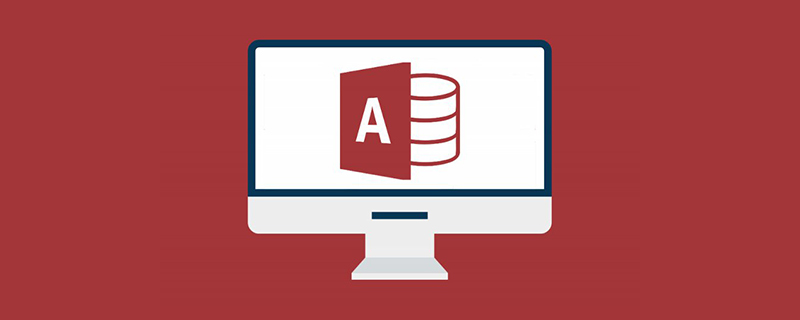
1에 연결합니다. 데이터 소스를 구성합니다
C:WindowsSystem32폴더로 이동하여odbcad32를 찾습니다. exe파일을 더블클릭하세요.C:WindowsSystem32文件夹下找到odbcad32.exe文件,双击。
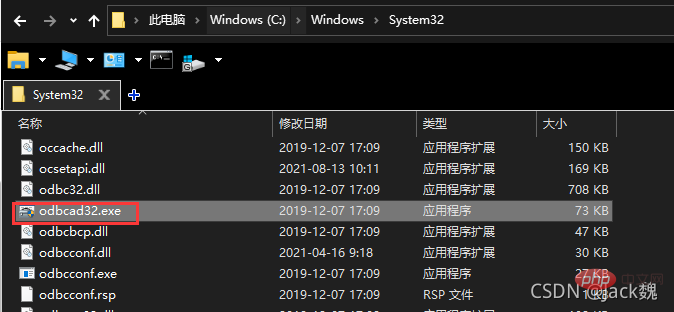
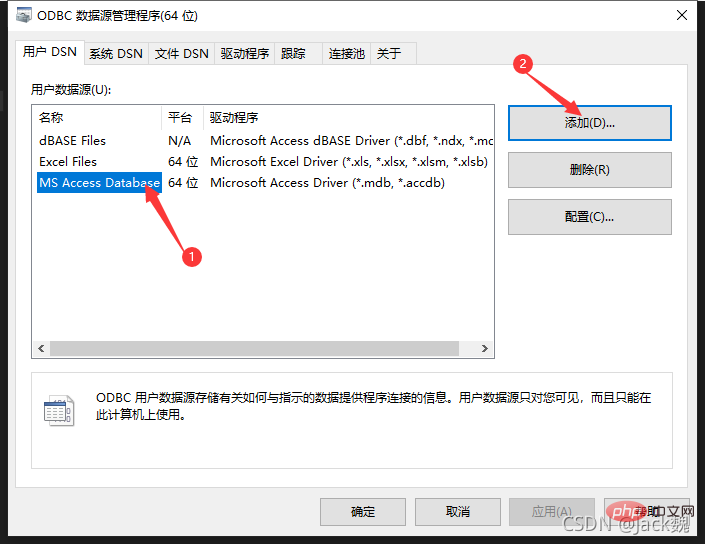
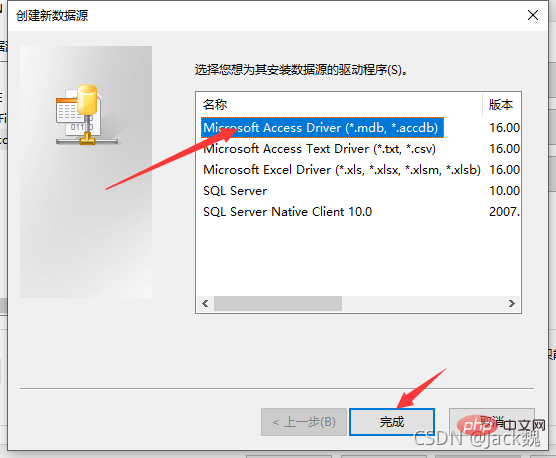
一定要和代码里面的数据源名称对应上。
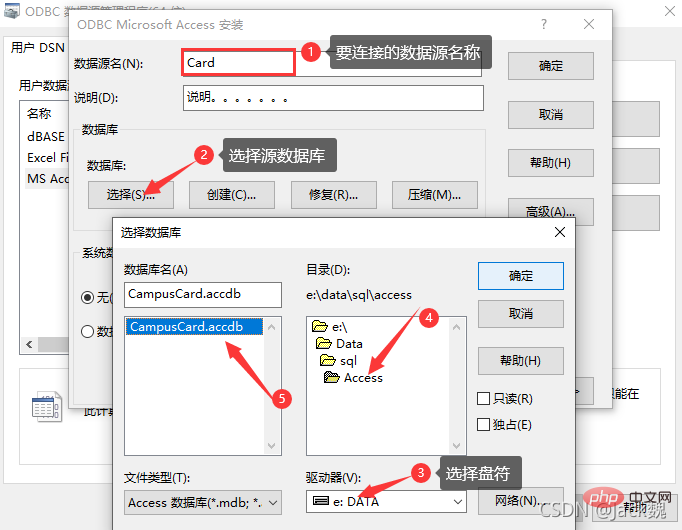
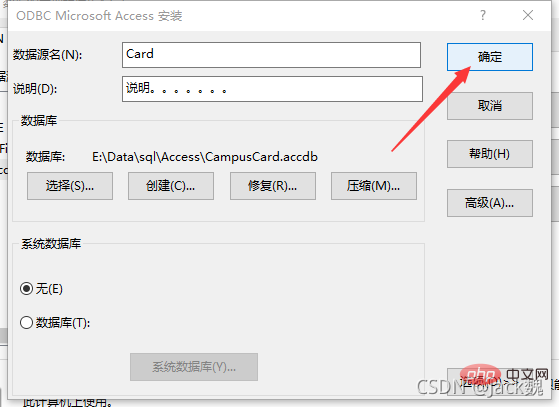
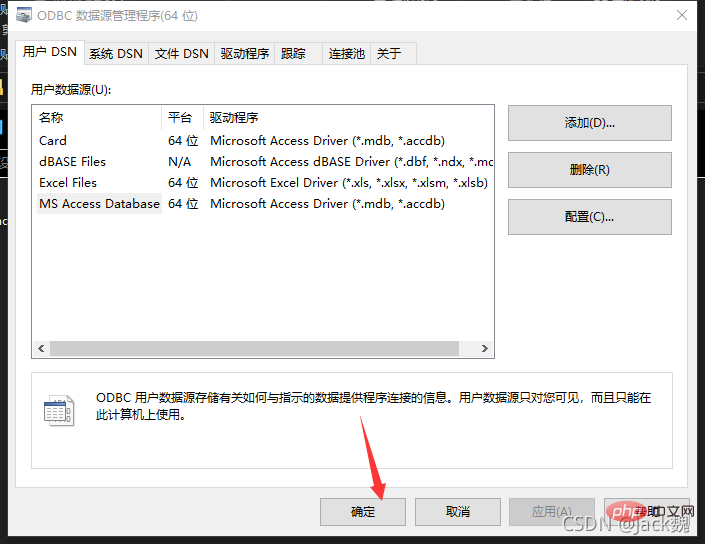
如果想设置账户名和密码:
DriverManager.getConnection("jdbc:odbc:Card","账户名","密码");
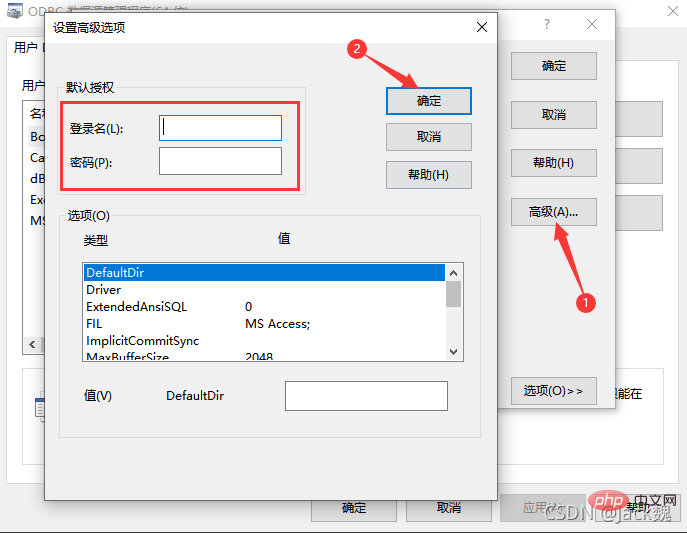
2. 运行测试
如果出现以下情况说明你使用了JDK1.7以上,需要将JDK换成1.7即可
相关推荐:《Access教程》
Access数据库在JDK1.8版本及以后无法使用jdbc-odbc
java.lang.ClassNotFoundException: sun.jdbc.odbc.JdbcOdbcDriver
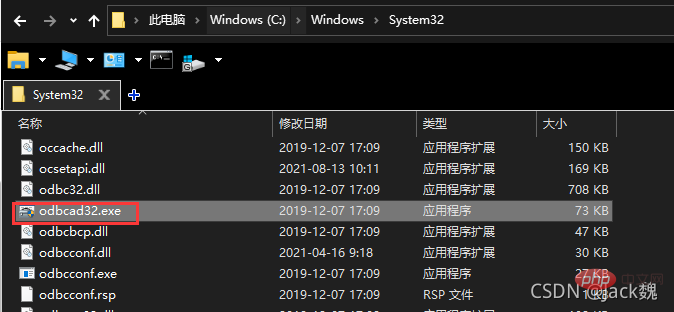
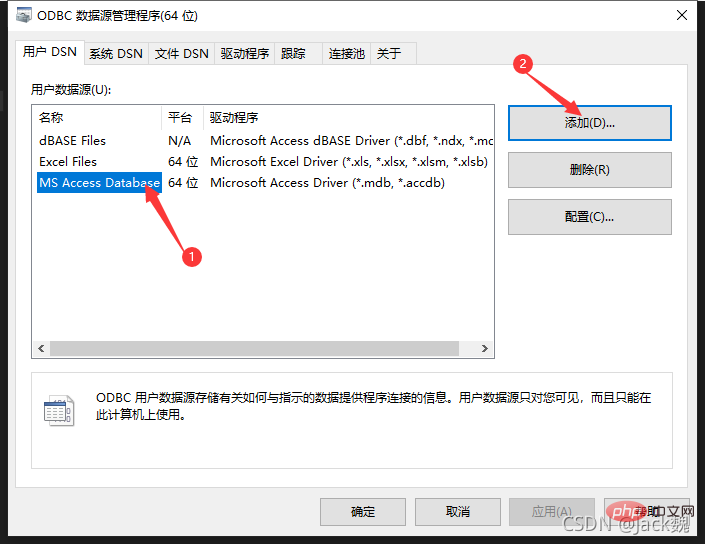

코드의 데이터 소스 이름과 일치해야 합니다.
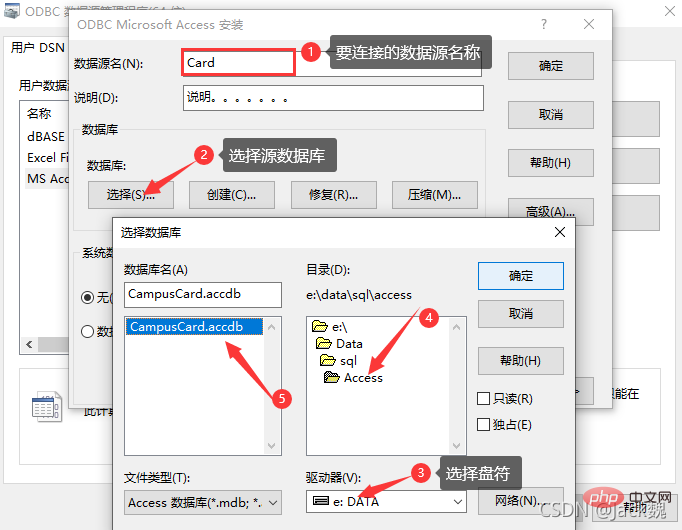
 계정 이름과 비밀번호를 설정하려면:
계정 이름과 비밀번호를 설정하려면:
import java.sql.*;public class TestMain{ public static void main(String[] args){ Connection con; Statement sql; ResultSet rs; try{ Class.forName("sun.jdbc.odbc.JdbcOdbcDriver"); // 注意这里Card就是上一步设置的数据源名称 con = DriverManager.getConnection("jdbc:odbc:Card","",""); sql = con.createStatement(); rs = sql.executeQuery("SELECT * FROM Card"); while(rs.next()){ String name = rs.getString("Name"); String cardId = rs.getString("CardID"); String sex = rs.getString("Sex"); System.out.println("Name="+name+"CardID="+cardId+"Sex="+sex); } con.close(); } catch(Exception e){ System.out.println(e); } }}
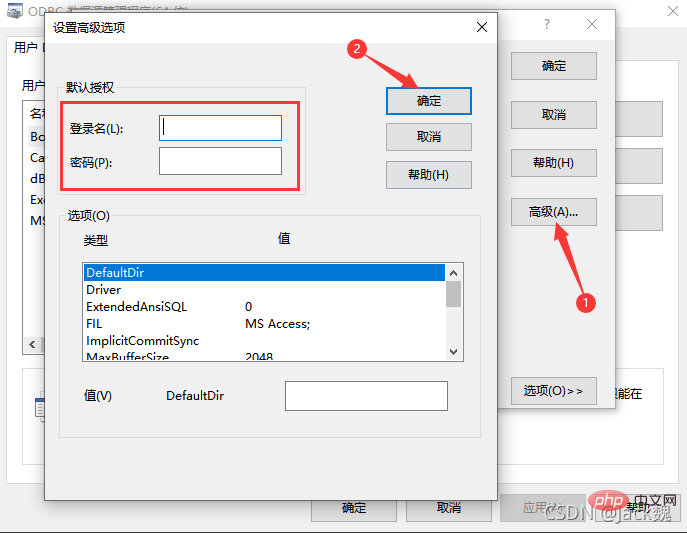 2 테스트를 실행하세요. 다음과 같은 상황이 발생하면 JDK1.7 이상을 사용하고 있다는 의미이므로 JDK를 1.7으로 변경해야 합니다. 관련 권장사항: "
액세스 튜토리얼》Access 데이터베이스는 JDK1.8 버전 이상에서 jdbc-odbc를 사용할 수 없습니다
2 테스트를 실행하세요. 다음과 같은 상황이 발생하면 JDK1.7 이상을 사용하고 있다는 의미이므로 JDK를 1.7으로 변경해야 합니다. 관련 권장사항: "
액세스 튜토리얼》Access 데이터베이스는 JDK1.8 버전 이상에서 jdbc-odbc를 사용할 수 없습니다java.lang.ClassNotFoundException: sun.jdbc.odbc.JdbcOdbcDriver테스트 코드: rrreee데이터 출력 테스트를 통과했습니다. 더 많은 프로그래밍 관련 지식을 보려면 프로그래밍 교육을 방문하세요! !
위 내용은 Java에서 ODBC를 구성하고 Access 데이터베이스에 연결하는 방법에 대해 이야기하겠습니다.의 상세 내용입니다. 자세한 내용은 PHP 중국어 웹사이트의 기타 관련 기사를 참조하세요!



